[NUC] Atualizando o BIOS do NUC com o Visual BIOS usando o menu F7
A opção de atualização do BIOS F7 permite atualizar o BIOS do sistema durante o processo de inicialização e antes do carregamento do sistema operacional.
Veja como.
1. Prepare um dispositivo USB.
2. Faça o download e salve o arquivo do BIOS. [NUC] Onde posso fazer o download do arquivo do BIOS??
3. Navegue até a pasta "Arquivo Capsule para flash do BIOS por meio de F7".

4. Copie o BIOS .CAP para o dispositivo USB.
5. Conecte o dispositivo USB em uma porta USB do computador de destino.
6. Inicie o NUC.
7. Durante a inicialização, quando o prompt F7 for exibido, pressione F7 para entrar na ferramenta BIOS Flash Update.
8. Selecione o dispositivo USB e pressione Enter
9. Selecione o arquivo .bio e pressione Enter
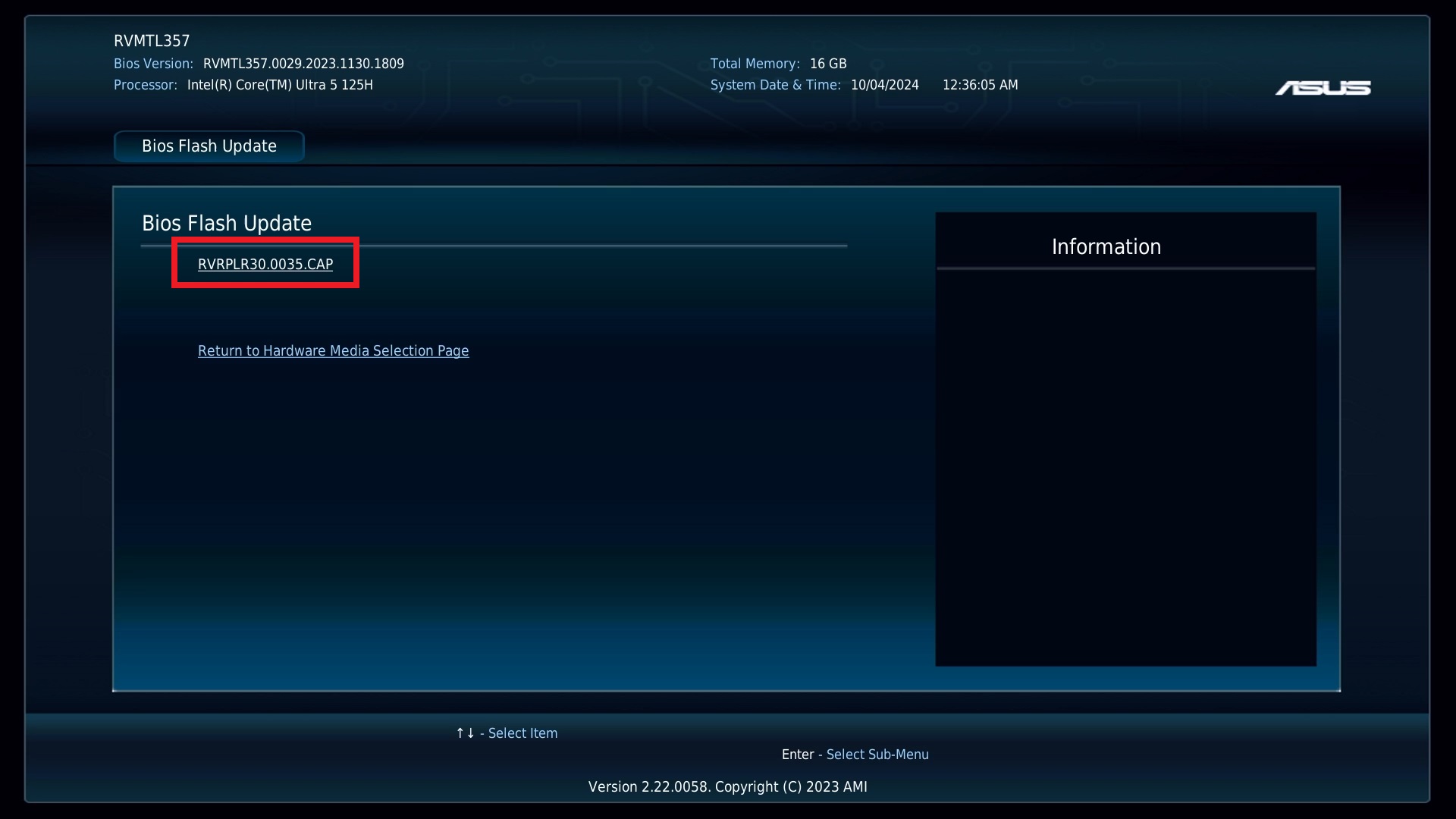
10. Confirme que deseja atualizar o BIOS pressionando Enter.
11. Aguarde de 2 a 5 minutos para que a atualização seja concluída.
12. Quando a atualização do BIOS for concluída, o computador será inicializado novamente no Windows.
Após qualquer atualização do BIOS, a ASUS recomenda as seguintes etapas:
1. Pressione F2 durante a inicialização para entrar no BIOS Setup.
2. Pressione F9 para definir os valores padrão do BIOS.
3. Personalize as configurações do BIOS, se desejar (opcional).
4. Pressione F10 para salvar e sair do BIOS Setup.
Se a atualização do BIOS falhar, você pode seguir as perguntas frequentes abaixo para tentar recuperar o BIOS:
[NUC] Instruções de atualização e recuperação do BIOS para NUC com Visual BIOS